Har du noen gang opplevd den irriterende følelsen når du skrev noe og lagt merke til at ordet ble skrevet mellom et annet ord eller feil mellom setningen der det ikke var påkrevd? Dette er på grunn av et vanlig problem der musepekeren hopper rundt i Windows 10 uten engang å berøre pekeplaten eller musen.
Når vi sier musepekeren hopper rundt i Windows 10, mener vi når markøren vises tilfeldig i forskjellige skjermområder uten å flytte den. Musepekeren forblir på ett sted en stund og vises et annet sted på skjermen. Windows 10-musen din hopper for eksempel til hjørnet eller hopper for langt når du beveger deg, mye høyere enn hastigheten du har angitt.
Musen er en presisjonsenhet og bør ikke oppføre seg slik. Så selv om musepekeren hopper rundt skjermproblemet ikke er normalt, er dette ikke noe du bør bekymre deg for. I denne artikkelen har vi dekket alt du vil vite hvorfor markøren min hopper rundt Windows 10, sammen med løsningene for å fikse problemet med markørhopp i Windows 10 på egen hånd.
Løs problemet med musehopping rundt Windows 10
Det kan være flere grunner til at musen din fortsetter å hoppe rundt. Det kan skyldes flere årsaker, for eksempel et problem med musen, driveren, museinnstillingene eller til og med skadelig programvare. Så la oss komme inn på de vanligste årsakene, og fikser problemet med markørhopp i Windows 10.
1. Se etter maskinvareproblemer
Først må du sjekke om det ikke er noe maskinvareproblem involvert i at musen hopper rundt Windows 10-problemet. Du har kanskje allerede prøvd dette, men det er det aller første du bør bekrefte eller verifisere.
Så koble musen til en annen datamaskin, hvis tilgjengelig. Hvis du har koblet til musen via en defekt USB-port, prøv å bruke en annen USB-port og se om problemet vedvarer. Hvis alt fungerer som det skal eller fungerer som før, så er det ingenting galt med musen; Ellers er det bare å bytte ut musen, og problemet med markørhopping rundt Windows 10 er løst.
I tillegg kan dette problemet også være forårsaket av elektrisk interferens. Så igjen kan du prøve å koble fra alle USB-enhetene fra PC-en og koble dem til igjen. I de fleste tilfeller løser det problemet med musepekeren som hopper rundt på skjermen. Men hvis det ikke gjør det, ikke bekymre deg! Du kan gå inn på følgende måter å fikse musen som hopper rundt Windows 10-problemet.
Les også: Hvordan oppdatere USB-driver i Windows
2. Kjør feilsøking for maskinvare og enheter
Som allerede diskutert, er et maskinvareproblem en av de vanligste årsakene til at musen hopper rundt Windows 10-problemet. Du kan kjøre feilsøking for maskinvare og enheter for å sjekke om det er noen maskinvareproblemer. Slik kan du gjøre det:
Trinn 1. Trykk på Window + I-tastene for å åpne Windows Settings-appen.
Steg 2. Klikk på Oppdateringer og sikkerhet > Feilsøk etter hverandre.
Trinn 3. Dobbeltklikk på Maskinvare og enheter i høyre rute.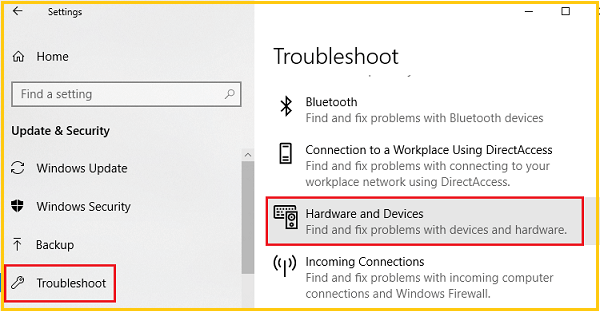
Trinn 4. Klikk på Kjør feilsøkingsprogrammet.
Feilsøkeren vil automatisk oppdage maskinvareproblemene. Når prosedyren er fullført, start datamaskinen på nytt og sjekk om musepekeren hopper rundt Windows 10-problemet vedvarer. Hvis den gjør det, anbefaler vi at du verifiserer maskinvaren fullstendig ved å koble musen til en annen datamaskin.
3. Juster forsinkelsestid for pekeplate
Hvis du bruker en bærbar datamaskin, trenger pekeplaten en grundig sjekk, og hvis du står overfor en musepeker som hopper rundt Windows 10-problemet, kan pekeplaten forårsake problemet. Du kan prøve å endre berøringsplatens forsinkelsestid for å fikse musen som hopper rundt Windows 10-problemet. For å gjøre dette, er trinnene -
Trinn 1. Trykk Win+I hurtigtaster på datamaskinen.
Steg 2. Dette vil bringe Systeminnstillinger; derfra klikker du på Enheter.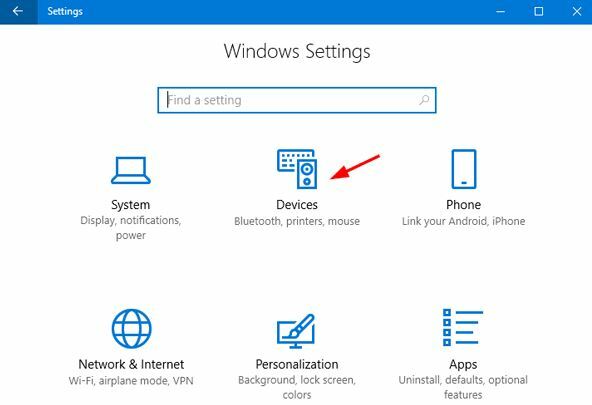
Trinn 3. Deretter velger du kategorien Mus og pekeplate.
Trinn 4. Velg Touchpad fra neste vindu.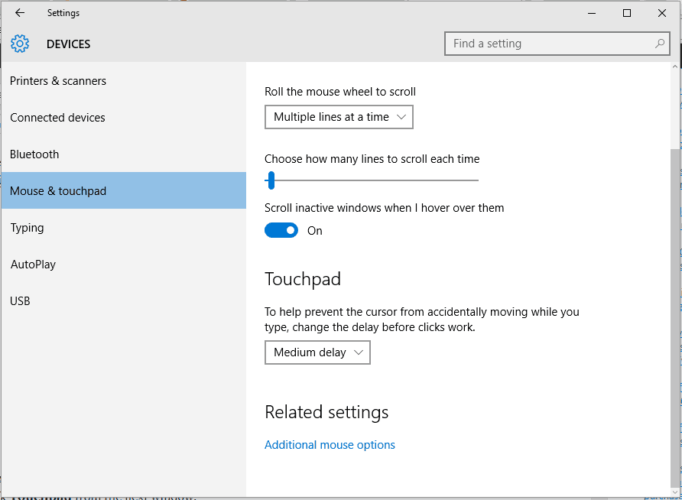
Trinn 5. Endre forsinkelsestiden ved å bruke rullegardinmenyen.
Trinn 6. Sett forsinkelsen til forskjellige verdier og test musen; hvis det tilfeldige markørhoppet i Windows 10 forsvinner, har du akkurat funnet den rette løsningen for problemet ditt.
Justering av styreflatens forsinkelse kan være en effektiv løsning på trådløse musepekerhopp rundt Windows 10-problemer.
Les også: Hvordan oppdatere og installere styreflate-drivere på nytt
4. Deaktiver styreplaten
For å sjekke om problemet ligger i musen, deaktiver den bærbare datamaskinens pekeplate og sjekk om problemet vedvarer eller ikke? Med denne løsningen hopper den trådløse musepekeren rundt Windows 10 og kan fikses ved å deaktivere pekeplaten. Her er hvordan du kan gjøre dette.
Trinn 1. Åpne Enhetsbehandling-vinduet og utvide kategorien Mus og andre pekeenheter.
Steg 2. Høyreklikk pekeplaten og velg Egenskaper.
Trinn 3. Bytt oppstartsstatus til Deaktivert og klikk på Bruk.
Nå, start datamaskinen på nytt og se om Windows 10-musen hopper til hjørnet problemet fortsatt eksisterer. Start deretter datamaskinen på nytt og sjekk om musepekeren som hopper rundt Windows 10-problemet er løst.
5. Deaktiver Pointer Precision
Deaktivering av pekerpresisjonen bekreftes av mange brukere for å fikse musen som hopper rundt Windows 10. Så her er en rask guide for deg.
Trinn 1. Åpne Kjør-dialogboksen ved å trykke på Win + R-tastene, skriv main.cpl og trykk Enter.
Steg 2. Fra Egenskaper-vinduet, naviger til pekeralternativer og fjern merket for Forbedre pekerpresisjon.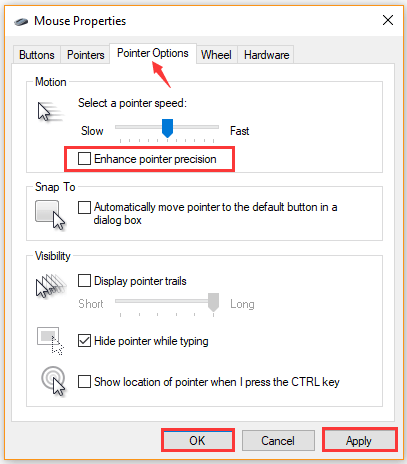
Trinn 3. Klikk på Bruk og OK for å lagre endringene.
Denne løsningen kan muligens fikse musepekerhoppene rundt Windows 10-problemet i de fleste tilfeller. Men hvis oppløsningene ovenfor ikke hjelper med å fikse musen som hopper rundt Windows 10-problemet, kan du prøve andre måter.
Les også: Synaptics pekeenhetsdriver Last ned og oppdater Windows
6. Oppdater den tilknyttede enhetsdriveren
En utdatert eller ødelagt enhetsdriver kan føre til at markøren hopper rundt Windows 10. For å fikse musen som hopper rundt Windows 10-problemet, kan du oppdatere den tilknyttede enhetsdriveren til den nyeste versjonen.
Trinn 1. Høyreklikk på Start-menyen, og velg Enhetsbehandling fra listen.
Steg 2. Fra kategorien Mus og andre pekeenheter velger du museenheten du vil oppdatere og klikker på Oppdater driver.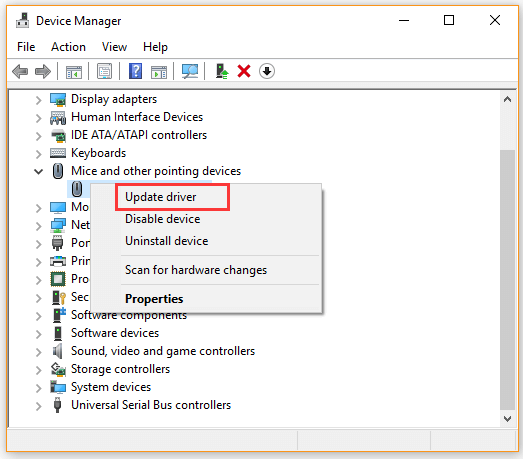
Trinn 3. Klikk på Søk automatisk etter den oppdaterte driverprogramvaren og følg instruksjonene på skjermen for å oppdatere driveren. 
På den annen side kan du også laste ned den nyeste musedriveren fra produsentens nettsted og installere den på datamaskinen din. Så nå kan du sjekke om musen som hopper rundt Windows 10 har blitt løst.
7. Fjern og installer musedriveren på nytt
Trinn 1. Start Enhetsbehandling og høyreklikk på musedriveren. Du finner dette i delen Mus og andre pekeenheter.
Steg 2. Velg alternativet Avinstaller enhet fra kontekstmenyen, som vil utløse et advarsels-/bekreftelsesvindu.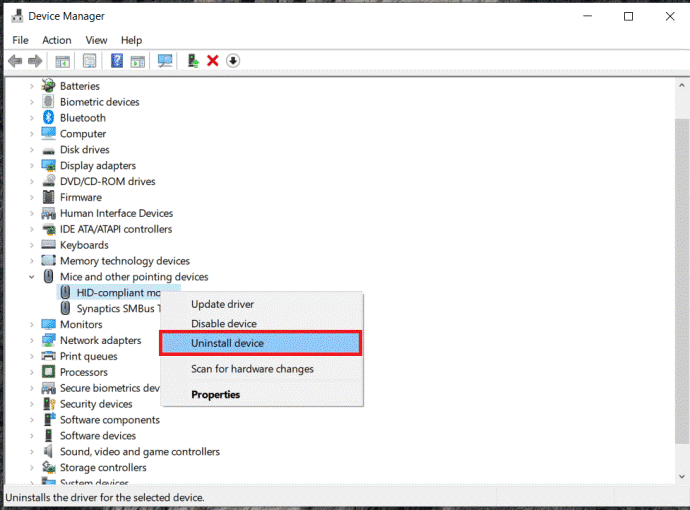
Trinn 3. Klikk på Avinstaller-alternativet igjen, og du vil ikke lenger kunne se denne driveren.
Trinn 4. For å få en ny kopi av denne driverprogramvaren, må du høyreklikke på vinduet Mus og andre pekeenheter og velge Skann for ytterligere endringer.
Denne prosedyren vil slette driverne og gi dem tilbake til deg. Du har imidlertid fortsatt risikoen for at musen ikke fungerer. Dette er ikke noe vi anbefaler å gjøre på grunn av de tekniske risikoene som er forbundet med det.
8. Skann datamaskinen din for skadelig programvare
Hvis det er skadelig programvare på PC-en din, kan du oppleve at en mus hopper rundt Windows 10-problemet. I denne situasjonen anbefaler vi at du kjører en virusskanning for datamaskinen. Du kan skanne etter skadelig programvare ved å bruke en tredjepart antivirusprogram eller Windows Defender.
Skadelig programvare eller virus kan være årsaken til at musen hopper, så du må fjerne det skadelige programmet tilsvarende.
9. Oppdater Windows OS på systemet ditt
Trinn 1. Få frem siden for Windows Systeminnstillinger. Du finner dette alternativet som et tannhjulikon i Start-menyen.
Steg 2. Du må deretter gå inn i fanen Oppdatering og sikkerhet på hovedsiden for innstillinger. Dette vil vise deg Windows Update-siden.
Trinn 3. Nå, finn og klikk på alternativet Se etter oppdateringer.
Trinn 4. Hvis det er noen oppdateringer, velg Last ned og installer når du har en riktig internettforbindelse.
Trinn 5. Når nedlastingen er fullført, starter du PC-en på nytt ved å bruke alternativet Oppdater og omstart i strømalternativene på Start-menyen. Deretter sjekker du om pekeren fortsatt beveger seg rundt på skjermen.
Når oppdateringer for operativsystemet ditt er tilgjengelige, vil du få et varsel nær oppgavelinjen som indikerer tilgjengeligheten av oppdateringer som du kan laste ned på systemet ditt.
Les også: Fix: Musepekeren forsvinner på Windows 10
Konklusjon
Hvis musen din begynner å bli litt opprørsk og markøren hopper rundt i Windows 10, kan det skyldes en av mange årsaker vi har diskutert. Men når du har jobbet deg nedover listen, vil markøren forhåpentligvis ha roet seg ned og sluttet å bevege seg av seg selv. Forhåpentligvis kan metodene ovenfor løse problemet "mus hopper rundt Windows 10" for deg.